Cara menghapus cache Photoshop di Mac maupun Windows
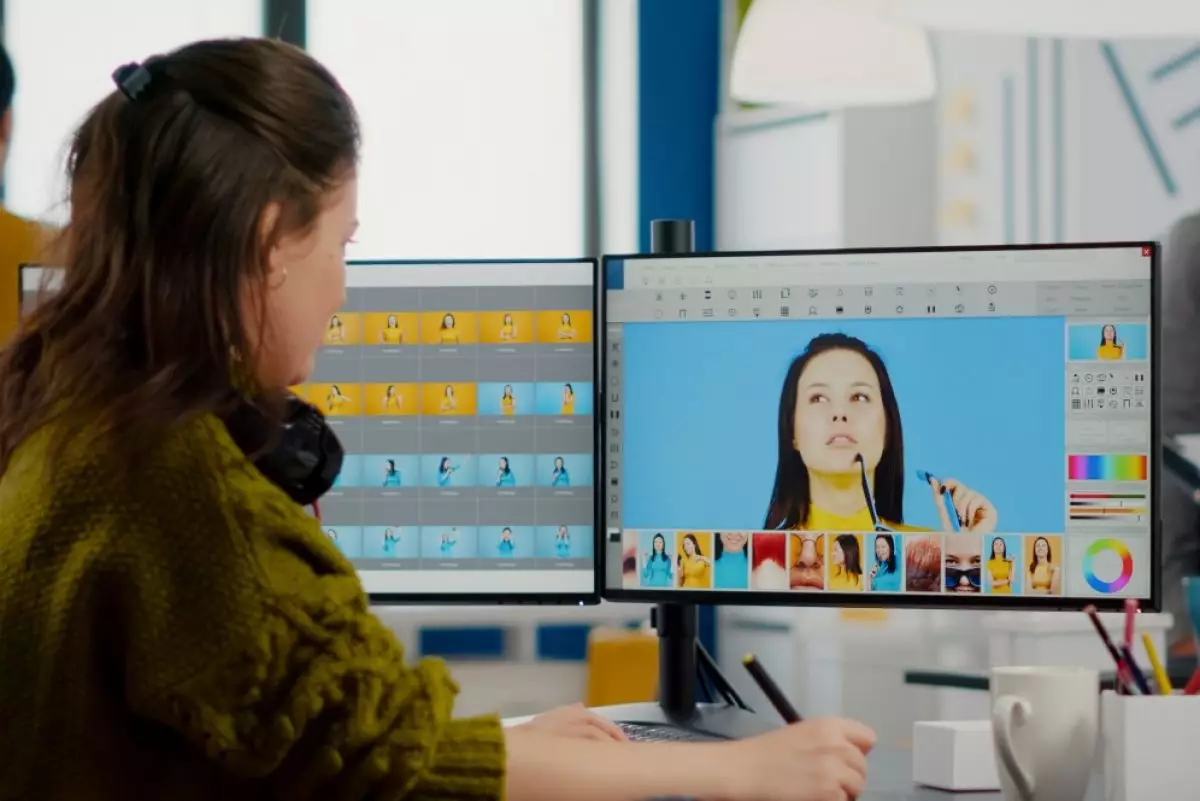
foto: freepik/dcstudio
Techno.id - Photoshop besutan Adobe telah menjadi alat yang berharga bagi para fotografer dan seniman visual sejak pertama kali dirilis lebih dari 30 tahun lalu. Seperti halnya Google, kata Photoshop telah menjadi kata kerja yang telah digunakan sebagai kata yang mencakup semua fungsi umum perangkat lunak, dalam hal ini, manipulasi atau perubahan gambar digital.
Seiring dengan waktu dan penggunaan, gambar-gambar tersebut akan menghabiskan ruang penyimpanan yang dialokasikan program Photoshop untuk penggunaan cache. Akibatnya bisa memperlambat perangkat lunak dan berpotensi menyebabkan masalah yang bahkan dapat mencegah kamu menggunakan perangkat lunak tersebut. Berikut ini adalah cara menghapus kesalahan disk awal penuh yang dapat mencegah Photoshop untuk dibuka dengan benar.
-
Cara membersihkan laptop agar lebih ngebut dan terasa seperti baru kembali dengan tampilan kinclong Pembersihan laptop dilakukan pada bagian digital dan fisik
-
Update terbaru Photoshop untuk iOS berikan kemudahan atur storage Meski device iOS Anda hanya 16GB, tak perlu lagi khawatir gunakan Adobe Photoshop Mix dan Fix.
-
MacBook kamu berjalan lambat? Berikut 10 Tips sederhana untuk mempercepatnya Perbaikan sederhana bisa menjadi solusi untuk mempercepat kinerja MacBook

Untuk melakukannya di Mac, buka menu Edit dan pilih Purge. Dari sana, kamu memiliki empat opsi, Clipboard, Histories, All, dan Video Cache. Jika kamu memilih Clipboard atau Semua (All), kamu akan kehilangan data yang dipotong atau disalin. Jika memilih Histories, kamu tidak akan dapat menggunakan fungsi Urungkan untuk kembali ke pengeditan sebelumnya dalam proyek kamu.
Untuk perangkat Windows, buka menu Edit, di mana kamu akan menemukan entri Purge yang sama dan empat opsi. Ini akan menghapus cache program, tetapi Photoshop juga meninggalkan file sementara pada disk awal, yang dapat menghabiskan ruang penyimpanan yang berharga. Namun, kamu dapat mengalokasikan ruang baru untuk file-file ini dan menghapusnya dari drive.
Cara mengelola ruang disk awal Photoshop

1. Untuk memilih lokasi baru untuk disk awal pada Mac, buka menu Photoshop 2023 dan pilih Settings, atau tekan command-K dan pilih Scratch Disks dari menu preferensi.
2. Kamu juga bisa mengakses menu preferensi dengan menahan tombol perintah dan opsi saat memulai Photoshop. Drive yang tersedia akan muncul dalam daftar, jadi cukup centang drive yang ingin kamu gunakan sebagai disk awal baru.
3. Jika kamu menggunakan Windows, buka Edit, pilih Preferensi, lalu buka Scratch Disks. Daftar drive yang tersedia juga akan muncul, di mana kamu bisa memilih drive scratch disk baru dan memulai ulang Photoshop.
4. Jika kesalahan scratch disk penuh mencegah Photoshop untuk dibuka, tahan tombol perintah dan opsi pada Mac (tombol CTRL + ALT pada Windows) untuk membuka dialog Preferensi dan menambahkan disk awal yang baru.
5. Kamu mungkin juga perlu menghapus file secara manual jika Photoshop masih tidak bisa dibuka. Pada Windows, buka setiap volume yang digunakan sebagai disk awal di File Explorer dengan menavigasi ke [DriveLetter]:Users[Nama Pengguna Kamu]:AppDataLocalTemp dan temukan file bernama "Photoshop Temp" yang diikuti serangkaian angka. Hapus file ini, dan kamu akan dapat membuka Photoshop lagi. Pada Mac, cari folder /tmp di Finder atau Spotlight, dan hapus semua file yang berakhiran .tmp.
RECOMMENDED ARTICLE
- Begini cara menggunakan Generative Fill Photoshop, fitur manipulasi gambar berbasis AI
- 6 Aplikasi edit foto popular yang bisa kamu gunakan untuk berkreasi, foto semakin apik
- 11 Aplikasi edit foto di HP Android yang mudah digunakan, bikin foto Lebaran tambah estetik
- JPEGmini, cara cerdas untuk mengkompres foto tanpa mengurangi kualitas
- Update terbaru Photoshop untuk iOS berikan kemudahan atur storage
HOW TO
-

10 Gaya selfie seru bersama sahabat saat mudik lebaran, kangen langsung hilang!
-

20 Cara antisipasi agar HP tetap bisa internetan saat perjalanan mudik, bikin hati jadi tenang
-

15 Solusi ampuh atasi signal HP lemah saat mudik ke pedalaman, santai tetap bisa internetan lancar
-

40 Ucapan lebaran kocak pengundang tawa, hari raya jadi makin hepi dan seru!
-

10 Langkah mudah mengirim pesan WA ucapan lebaran dalam jumlah banyak, gampang!
TECHPEDIA
-

10 Fitur canggih iPhone 16E, bakal jadi HP Apple termurah di bawah Rp 10 juta?
-

10 HP Xiaomi in bakal kebagian AI DeepSeek, bisa kalahkan AI dari Google atau ChatGPT?
-

Waspada, undangan pernikahan palsu lewat HP ini berisi virus berbahaya
-

Bocoran Smartphone Samsung layar lipat tiga, dari HP kecil jadi tablet layar lebar
-

Israel pakai spyware serang WhatsApp, targetkan lebih dari 100 jurnalis dan aktivitis
LATEST ARTICLE
HOW TO Selengkapnya >
-
![10 Gaya selfie seru bersama sahabat saat mudik lebaran, kangen langsung hilang!]()
10 Gaya selfie seru bersama sahabat saat mudik lebaran, kangen langsung hilang!
-
![20 Cara antisipasi agar HP tetap bisa internetan saat perjalanan mudik, bikin hati jadi tenang]()
20 Cara antisipasi agar HP tetap bisa internetan saat perjalanan mudik, bikin hati jadi tenang
-
![15 Solusi ampuh atasi signal HP lemah saat mudik ke pedalaman, santai tetap bisa internetan lancar]()
15 Solusi ampuh atasi signal HP lemah saat mudik ke pedalaman, santai tetap bisa internetan lancar
-
![40 Ucapan lebaran kocak pengundang tawa, hari raya jadi makin hepi dan seru!]()
40 Ucapan lebaran kocak pengundang tawa, hari raya jadi makin hepi dan seru!


















